¿Cómo evitar que Wi-Fi no funcione con una VPN?
Publicado: 2018-04-18Hay muchas razones prácticas e incluso filosóficas buenas que pueden justificar por qué las personas gastan dinero en una conexión de red privada virtual (VPN) confiable. Por ejemplo, si cree firmemente en su derecho a la privacidad personal, comprenderá la importancia de este servicio. Probablemente no le guste la idea de ser vigilado y catalogado por las autoridades en función de sus actividades en línea.
¿Qué hará cuando su WiFi se desconecte con frecuencia cada vez que use este servicio? Es cierto que su VPN puede ralentizar su velocidad de Internet en un 50 por ciento, pero no debería cerrar su conexión por completo.
Nota: es perfectamente normal experimentar una conexión a Internet más lenta cuando su servicio VPN está activo
Sin embargo, si comienza a notar que la velocidad es mucho más lenta de lo normal, entonces es posible que haya otros factores que puedan estar afectando la eficiencia de su computadora. En este caso, recomendamos usar Auslogics BoostSpeed.

Resuelva problemas de PC con Auslogics BoostSpeed
Además de limpiar y optimizar su PC, BoostSpeed protege la privacidad, diagnostica problemas de hardware, ofrece consejos para aumentar la velocidad y brinda más de 20 herramientas para cubrir la mayoría de las necesidades de servicio y mantenimiento de la PC.
Esta herramienta confiable limpiará los archivos basura, restaurará la estabilidad del sistema y mejorará la velocidad de su computadora. Además, refuerza la protección de su privacidad al eliminar los rastros de sus actividades en línea y salvaguardar su información personal confidencial.
Por otro lado, si el problema radica en su conexión VPN, experimentará los siguientes síntomas:
- Observa que no está conectado a la red inalámbrica. Luego tendría que mirar la lista de redes disponibles y volver a conectarse a una de ellas.
- Tendría que encender la tarjeta inalámbrica presionando un botón en su teclado.
- Observa que la red inalámbrica y la conexión VPN aún están activas, pero no puede acceder a Internet.
Si su WiFi se desconecta cuando está conectado a VPN, puede evitar que complete tareas importantes. Como tal, hemos compilado una lista de soluciones que lo ayudarán a resolver este problema. Siga leyendo para saber qué debe hacer cuando su Internet inalámbrico se desconecta debido a problemas de VPN.
Método 1: reconfigurar su conexión VPN
Si ha permitido que su servicio VPN use la puerta de enlace predeterminada de la red remota, puede causar problemas de conectividad a Internet. Dicha configuración cancela lo que se ha especificado en su TCP/IP como configuración de puerta de enlace predeterminada. En este caso, simplemente tendría que reconfigurar su conexión VPN siguiendo las instrucciones a continuación:
- Haga clic en el icono Buscar en la bandeja.
- Escriba "configuración" (sin comillas), luego presione Enter.
- Seleccione Red e Internet.
- Haga clic en Cambiar opciones de adaptador.
- En la ventana Conexiones de red, verá todas las conexiones disponibles, incluidas WiFi, LAN y VPN.
- Haga clic derecho en Conexión VPN, luego seleccione Propiedades.
- Una vez que haya abierto la ventana Propiedades, vaya a la pestaña Redes.
- Seleccione Protocolo de Internet versión 4, luego haga clic en Propiedades.
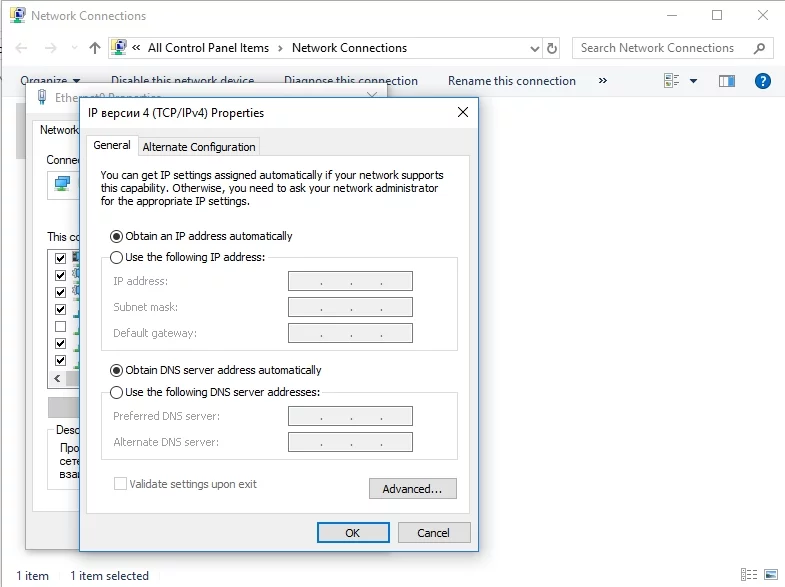
- Elija Avanzado y asegúrese de que la opción 'Usar puerta de enlace predeterminada en la red remota' no esté seleccionada.
- Cierra las ventanas y comprueba si el problema se ha resuelto.
Alternativamente, puede usar PowerShell para deshabilitar la puerta de enlace predeterminada de la VPN. Dicho esto, siga las instrucciones a continuación.

- Haga clic derecho en la tecla de Windows.
- Elija Windows PowerShell (administrador).
- En la ventana de PowerShell, escriba los siguientes comandos:
Get-VpnConnection
Set-VpnConnection -Nombre "myVPN" -SplitTunneling $True
Método 2: Eliminar y luego reinstalar la conexión VPN
Es posible que el software VPN se haya dañado, por eso su WiFi se desconecta con frecuencia. En este caso, sería recomendable eliminar la conexión de red VPN y luego instalarla nuevamente. Simplemente siga los pasos a continuación.
Desinstalación del software VPN:
- Haga clic en el icono Buscar en la bandeja.
- Escriba "administrador de dispositivos" (sin comillas), luego presione Enter.
- Una vez que la ventana del Administrador de dispositivos esté abierta, expanda el contenido de Adaptadores de red.
- Busque el adaptador VPN que desea eliminar y luego haga clic con el botón derecho en él.
- Aparecerá un menú contextual. Elija Desinstalar dispositivo.
- Aparecerá un mensaje que le preguntará si desea dar permiso para 'Eliminar el software del controlador para este dispositivo'. Dé su consentimiento y espere hasta que se complete el proceso de desinstalación.
Reinstalación del software VPN
Es probable que obtenga un software personalizado cuando se suscriba a un servicio VPN. Simplemente tienes que descargar el instalador y seguir las instrucciones en pantalla para agregar el programa a tu computadora. Por otro lado, puede usar el cliente VPN incorporado en el sistema operativo Windows. Dicho esto, siga los pasos a continuación:
- Haga clic en la opción Buscar de la bandeja de iconos.
- Escriba "configuración" (sin comillas), luego presione Entrar en su teclado.
- Seleccione Red e Internet.
- Vaya al menú de la barra izquierda, luego haga clic en VPN.
- Haga clic en Agregar una conexión VPN.
- Asegúrese de elegir la opción 'Windows (integrado)' de la lista desplegable del proveedor de VPN. Esto establece el Tipo de VPN en Automático, así como el Tipo de información de inicio de sesión en Nombre de usuario y Contraseña.
- Rellene las áreas Nombre de la conexión y Nombre del servidor o Dirección. Puede obtener los detalles de su proveedor de VPN.
- Desplácese hacia abajo e ingrese su nombre de usuario y contraseña.
- Haga clic en Guardar, luego cierre la ventana Configuración.
- Haga clic en el símbolo WiFi en la bandeja de iconos del menú. Debería poder ver la conexión VPN que acaba de crear.
Método 3: Actualizar su sistema operativo Windows
Puede resultarle molesto cada vez que Microsoft lanza actualizaciones para su sistema operativo Windows. Sin embargo, estas actualizaciones pueden corregir errores y errores, incluidos los relacionados con los problemas de VPN. Con el último parche de software instalado en su computadora, puede resolver los problemas de conexión VPN que pueda tener. Puede actualizar su sistema operativo Windows siguiendo las instrucciones a continuación:
- Haga clic en el icono Buscar.
- Dentro del cuadro de búsqueda, escriba "configuración" (sin comillas), luego presione Entrar.
- Dentro de la ventana Configuración, haga clic en Actualización y seguridad.
- Seleccione Buscar actualizaciones. Esto debería permitirle ver si hay actualizaciones pendientes que debe instalar.
- Permita que su sistema Windows instale las actualizaciones disponibles.
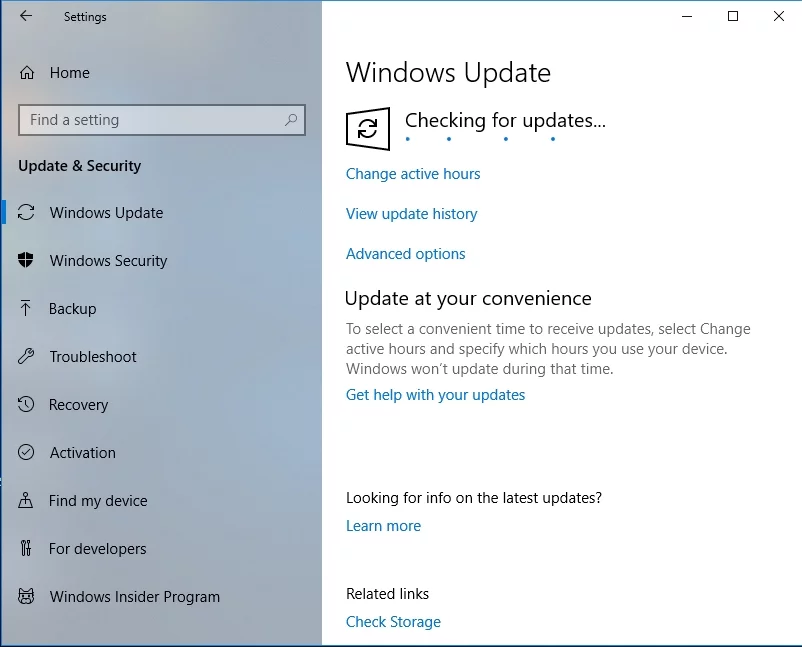
¡Nos encantaría escuchar sus pensamientos!
¡Comenta abajo lo que piensas sobre nuestras soluciones!
